想不想get新技能酷炫一下,今天图老师小编就跟大家分享个简单的Win7会提示等待程序关闭教程,一起来看看吧!超容易上手~
【 tulaoshi.com - windows 7 】
你在关闭Win7电脑时,应该经常系统会提醒等待程序关闭,实际上,你发现自己把能关闭的都已经正常关闭了。这是由于Win7的设置造成,它会延长电脑的关闭时间,十分耽误下班时间。本次图老师小编就为大家演示加速关闭服务时间操作教程,可以让系统快速关闭,如果遇见了这样的情况不妨跟着做吧。
具体步骤:
1、 我们同时按下键盘上Windows键+R键,或者在开始菜单中的附件中,找到并调出运行并输入regeTuLaoShi.comdit再点击确定,打开注册表编辑器。
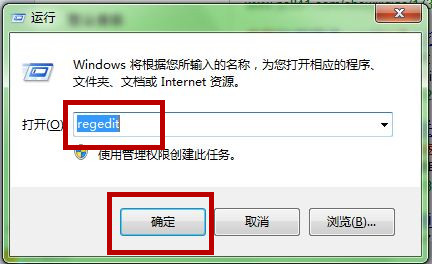
2、在打开的注册表编辑器的窗口中,我们依次找到HKEY_LOCAL_MACHINESYSTEMCurrentControlSetControl。点击Control文件夹找到右侧的waitToKillServiceTimeout。
(本文来源于图老师网站,更多请访问https://www.tulaoshi.com)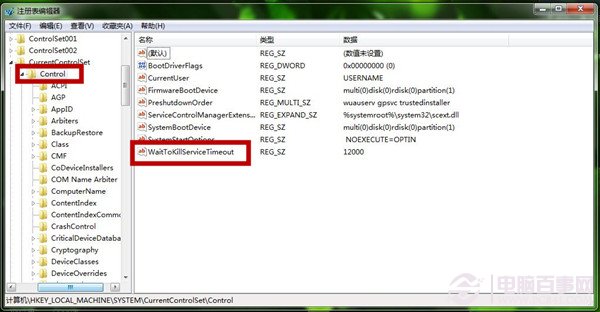
3、我们双击waitToKillServiceTimeout,在弹出的编辑字符串窗口,可以看到默认的数值数据是12000,即代表12秒。
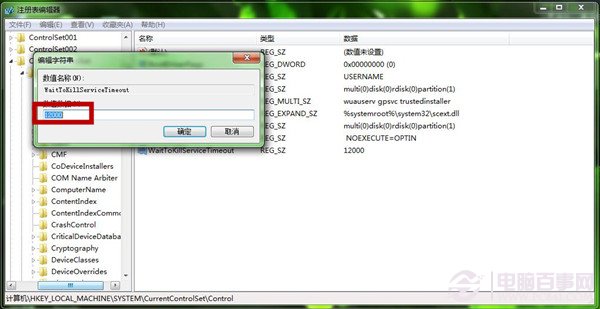
4、 在编辑字符串窗口中,我们将数值数据中的12000改为1000,即1秒,然后点击确定,关机重启即可。
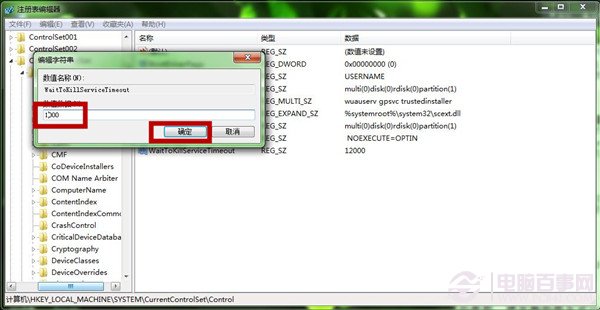
后记:除了加速关闭服务时间外,提供了加速开机速度的教程,感兴趣的朋友可以进行搜索。
1、首先在(www.tulaoshi.com)键盘按下win+R打开运行对话框,并输入gpedit.msc,回车打开组策略;
2、在打开的组策略窗口中依次展开用户配置-管理模板-Internet explore-浏览器菜单选项;

3、然后在窗口右侧中找到工具菜单,禁止Internet选项,然后双击它选择已禁止,之后退出组策略窗口即可。

当你还是菜鸟时,连接的是公司的局域网,会经常发现有人不用通过网络邻居就轻易拿走你的文件,当然,实际上它是通过网络邻居我们自己不知道而已。不过,在Windows7系统中,你就无法轻易找到网上邻居了,它改名叫网络了,你可以在搜索栏中键入网络进行搜索才能找到它。除此之外,
Windows7系统也默认开启了一些共享文件夹,如果我们同在一个局域网,是可以共同它来传输文件的。但是,病毒也是可以通过共享文件夹来传播。本次图老师小编演示Windows7系统如何找到默认的共享文件夹,如何关闭默认的共享文件夹,根据你的需求行动吧!

操作方法:
第一步、在开始菜单的搜索栏里面输入计算机管理,并按下回车键,即可打开计算机管理。

第二步、 在计算机管理窗口的左侧,依次找到计算机管理-系统工具-共享文件夹-共享,单击共享文件夹,在窗口中间就可以看到共享文件夹。

第三步、右键点击默tulaoshi认开启的文件夹,在弹出的窗口中,选择停止共享即可关闭共享。

后记:图老师小编建议大家尽量关闭共享文件夹
桌面上的快捷方式有个小箭头,真的很碍眼如何去掉桌面图标箭头让很多用户很困惑,其实去掉桌面图标箭头的方法很简单,今天图老师小编就和大家一起学习win7桌面图标小箭头怎么去掉的方法。希望能帮助到大家!

借助第三方软件来去掉桌面图标箭头。
第一种方法
1、打开360安全卫士,点击程序主界面中的电脑专家选项卡。

2、在打开的360电脑专家窗口中,向问题查找搜索框中输入内容删除快捷方式小图标并点击查找按钮。

3、接着会打开问题搜索结果网页,然后找到对应的方案,点击立即修复按钮。
4、在接下来打开的360电脑专家警告窗口中点击确定按钮以重启资源管理器。

5、接着程序开始进行自动修复操作。操作完成后,就会发现图标上的小箭头被删除掉了。

第二种方法:
你可以用电脑上安装的安全软件来解决,网上还有很多的win7专业软件,如果你电脑上已经安装了安全卫士或电脑关键等安全软件,就能解决了。这里以电脑关键为例来介绍去除win7桌面图标箭头的方法
2、点击电脑诊所,在搜索框中输入小箭头,点击搜索


3、直接点第一个去除快捷方式小箭头立即修复即可。

第三种:通过注册表表去掉win7桌面图标箭头的方法
开始-运行-输入regedit
2、打开注册表界面

3、依次展开注册表列表:HKEY_CLASSES_ROOT---lnkfile,首先点开HKEY_CLASSES_ROOT,然后按L键查找lnkfile选项,速度很快。
4、删除lnkfile子项中的IsShortcut字符串值项
IsShortcut字符串是文件快捷方式小箭头的控制字符串.

以上就是win7桌面图标小箭头怎么去掉的三种解决方法,希望对大家有所帮助,谢谢大家阅读本篇文章!
方法一、
1、在运行对话框中输入gpedit.msc,进入组策略编辑器;
(本文来源于图老师网站,更多请访问https://www.tulaoshi.com)
2、在打开的编辑器界面中,展开左侧的用户配置→管理模板→控制面板→添加/删除程序项;

3、然后双击删除‘添加/删除程序’程序项,在弹出来的界面中选择已启用,然后退出即可。

方法二、
1、首先打开运行对话框并输入regedit回车进入注册表编辑器;

2、在打开的注册表中依次展开HKEY_CURRENT_USERSoftwareMicrosoftWindo wsCurrentVersionPoliciesExplorer项;
3、然后找到并删除DisallowCpl项,退出注册表即可。
来源:https://www.tulaoshi.com/n/20160401/2072530.html
看过《Win7会提示等待程序关闭》的人还看了以下文章 更多>>